Configurarea regulilor de creare sau actualizare automată a înregistrărilor din aplicația moștenită
Sfat
Dacă doriți să încercați gratuit Dynamics 365 Customer Service, vă puteți înscrie pentru o versiune de încercare de 30 de zile.
Fiecare organizație are mai multe aplicații pentru a înregistra interacțiunile cu clienții. Capacitatea de a canaliza datele externe în înregistrările Microsoft Dataverse poate îmbunătăți semnificativ eficiența echipelor dvs. de vânzări, marketing și service, precum și calitatea datelor dvs. Acum puteți direcționa aceste date din diverse aplicatii si surse externe în Dataverse cu ajutorul regulilor de creare și actualizare a înregistrărilor.
Prin utilizarea regulilor de creare și actualizare a înregistrărilor din Dynamics 365 Customer Service, puteți crea sau actualiza automat înregistrările de sistem sau înregistrările particularizate din activitățile primite, cum ar fi e-mailuri, activități sociale sau activitățile particularizate, fără scrierea unui cod. Pentru informații despre activitățile și entitățile acceptate, accesați Activități și entități acceptate de reguli pentru crearea sau actualizarea automată a înregistrărilor. De asemenea, puteți configura regula pentru a converti activitatea primită în mai multe înregistrări. De exemplu, puteți crea un caz și un client potențial dintr-o singură activitate socială.
O regulă de creare și actualizare a înregistrărilor constă în elemente care definesc condițiile pentru crearea sau actualizarea înregistrărilor și, de asemenea, definește acțiunile sau pașii care trebuie urmați în ceea ce privește înregistrările nou create. Regula conține, de asemenea, proprietățile de canal care sunt folosite pentru a defini condițiile pentru reguli și, de asemenea, pentru setarea proprietăților înregistrării pe care o creați sau actualizați.
Pentru a activa regula pentru actualizarea înregistrărilor, trebuie să adăugați un pas de actualizare la regulă. Doar entitatea pe care o selectați în pasul de actualizare este actualizată pe baza proprietăților stabilite.
Capturare de date din surse externe
De asemenea, puteți captura informații mai valoroase despre clienți furnizate de o aplicație externă sub formă de JSON (o colecție de perechi nume-valoare) și să le utilizați pentru a îmbunătăți calitatea înregistrărilor țintă și pentru a stabili diferite condiții în regulile de creare și actualizare a înregistrărilor. .
Fiecare activitate implicită (predefinită) sau particularizată are un atribut Parametri suplimentari. Acest atribut stochează încărcarea JSON primită de la o aplicație externă.
Pentru a captura aceste informații în Dataverse, puteți defini proprietățile canalului și le puteți asocia cu o anumită regulă sau le puteți partaja între mai multe reguli ale aceluiași tip de sursă. De exemplu, împreună cu o publicare socială, puteți catura informații importante despre publicare, cum ar fi valoarea sentimentală. Valoarea sentimentală este proprietatea activității sociale, astfel că puteți folosi această proprietate în orice altă regulă de creare și actualizare a înregistrărilor de tipul Activitate socială.
Acesta este formatul corect în care Dataverse ar trebui să primească încărcarea JSON (date primite ca pereche nume-valoare, în format JSON) de la aplicația externă:
{“PropertyName1”:”Propertyvalue1”; “PropertyName2”:”Propertyvalue2”}
Notă
Orice configurație făcută în proprietățile de canal este valabilă numai dacă acele perechi de nume-valoare există în încărcarea JSON. De asemenea, trebuie să utilizați numai parametrii primiți de la aplicația externă în condițiile elementului regulii și ca proprietăți ale înregistrării.
Activarea sau dezactivarea unei reguli
Pentru orice regulă de creare și actualizare a înregistrărilor aplicată unei activități primite corespondente, după ce adăugați elementele regulii, trebuie să activați regula.
Atunci când o regulă de creare și actualizare a înregistrărilor este activată, este creat automat un flux de lucru corespunzător. Puteți utiliza proprietățile de canal pentru a defini condițiile și operatorii unui flux de lucru în maparea valorilor țintă ale atributelor entității. Pentru scenarii complexe, puteți configura fluxuri de lucru secundare.
Mai multe informații: Configurați pașii fluxului de lucru
Cum funcționează regulile de creare și actualizare a înregistrărilor cu cozile?
Într-o regulă de creare și actualizare a înregistrărilor, atunci când specificați o coadă pentru un tip de sursă, orice activitate primită de la acea sursă este adăugată ca element de coadă pentru acea coadă specificată. Adică dacă o regulă pentru o anumită combinație de activitate sursă și coadă este activă, regula procesează activitatea primită din acea coadă pentru a crea sau actualiza înregistrări.
Pentru un tip de sursă e-mail, specificarea unei cozi este obligatorie. Pentru toate celelalte tipuri de surse, inclusiv pentru activitățile particularizate, este opțională.
Notă
Atunci când se aplică o regulă de creare automată a înregistrărilor (ARC) la un element din coada de e-mail, acesta devine dezactivat.
Reguli în cazul soluțiilor
Regulile de creare și actualizare a înregistrărilor pot fi ambalate ca parte a soluției Dataverse. Persoanele care efectuează particularizări și dezvoltatorii distribuie soluțiile, astfel încât organizațiile să poată utiliza Dataverse pentru a instala și a dezinstala funcționalitatea de afaceri definită de soluție.
Rețineți următoarele lucruri despre utilizarea regulilor în soluții:
Orice regulă creată în Dynamics CRM Online 2015 Update 1 sau o versiune ulterioară nu poate fi exportată într-o versiune anterioară.
Nicio regulă actualizată la și editată în Dynamics CRM Online 2015 Update 1 sau într-o versiune mai recentă nu poate fi exportată înapoi la o versiune anterioară.
Cerințe preliminare
Înainte de a utiliza regulile automate de creare a înregistrărilor, asigurați-vă că aplicația externă/sistemul Social Engagement este deja integrat/ă cu instanța dvs. de Dataverse.
Dacă instanța dvs. de îndeplinește cerințele preliminare, tot ce trebuie să faceți este să configurați regulile în Dataverse va crea sau actualiza automat un caz de suport, un client potențial, o oportunitate, rezervare, activitate și alte activități primite.
Configurarea unei reguli de creare sau actualizare automată a înregistrărilor din aplicația moștenită
Asigurați-vă că aveți rolul de manager de Customer Service, manager de vânzări sau manager de marketing sau permisiuni echivalente.
Verificați rolul dumneavoastră de securitate
Urmați pașii din Vizualizați profilul dvs. de utilizator.
Nu aveți permisiunile corecte? Luați legătura cu administratorul de sistem.
Accesați Setări>Gestionarea serviciilor
Selectați Reguli pentru crearea și actualizarea automată a înregistrărilor.
Pentru a crea o regulă de creare și actualizare a înregistrărilor, selectați Nou.
-SAU-
Pentru a edita o regulă existentă, în lista de reguli, selectați și deschideți regula pe care doriți să o editați.
Introduceți sau modificați informațiile din câmpuri.
Treceți cu mouse-ul peste etichetele Field Service pentru a vedea ce să introduceți:
Nume. Tastați numele regulii.
Tip de sursă. Din lista verticală, selectați activitatea care este sursa înregistrării.
Coadă. Selectați coada căreia îi este aplicată regula. Activitatea primită sosește în coadă, iar apoi regula valabilă și elementul de regulă se aplică pentru crearea sau actualizarea înregistrărilor.
Iată câteva lucruri care trebuie luate în considerare:
Pentru toate activitățile și activitățile particularizate, specificarea unei cozi este opțională. Pentru toate aceste activități puteți avea în orice moment doar o singură regulă cu o coadă asociată și o regulă fără o coadă asociată activă. De exemplu, pentru un tip de sursă Activitate socială, puteți avea două reguli active, una cu o coadă specificate și una fără coadă.
Dacă ați selectat E-mail ca tipul sursei pentru această regulă, nu puteți activa regula dacă nu selectați o coadă.
Notă
Puteți asocia o singură regulă pentru fiecare tip de sursă la o coadă specifică. De exemplu: în cazul în care creați o regulă pentru a transforma un mesaj de e-mail într-un caz, aveți grijă să specificați o adresă de e-mail pentru această coadă. În caz contrar, crearea automată de înregistrări pentru e-mail nu va funcționa. Mai multe informații: Creați sau modificați o coadă
Selectați Salvați.
Setarea opțiunii Proprietăți de canal
Sub Proprietăți de canal, în caseta Proprietăți suplimentare selectați un grup de proprietăți de canal.
Notă
Atunci când selectați un grup de proprietăți pentru o regulă de creare și actualizare a înregistrărilor, puteți utiliza elementele proprietate ale grupului de proprietăți de canal în condițiile elementelor regulii sau în timpul setării proprietăților pentru înregistrarea țintă. După ce activați o regulă, nu puteți elimina sau modifica grupul de proprietăți selectat. Puteți selecta un alt grup de proprietăți numai după ce eliminați elementele proprietate la care se face referire ale grupului anterior de proprietăți din elementele regulii. Când încercați să selectați un nou grup de proprietăți fără a scoate referințele de proprietate ale grupului anterior de proprietăți, veți vedea o eroare.
Pentru a afla mai multe despre crearea de grupuri de proprietăți de canal și despre adăugarea proprietăților la acestea, consultați secțiunea Configurarea proprietăților de canal mai târziu în acest subiect.
Setarea condițiilor pentru E-mail
Dacă tipul sursei pentru regulă este setat la Email, specificați condițiile pentru convertirea e-mailului la înregistrarea țintă.
Creați înregistrări pentru e-mailuri de la expeditori necunoscuți. Dacă bifați această casetă de selectare, toate mesajele de e-mail de la expeditori necunoscuți (un expeditor a cărui adresă de e-mail nu este prezentă în nicio înregistrare) sunt transformate în înregistrări noi (pe baza condițiilor definite de dvs.). O înregistrare contact este, de asemenea, creată pentru acest expeditor necunoscut.
Notă
Dataverse determină înregistrările care trebuie create, în funcție de entitatea pe care o selectați la pasul Creare înregistrare sub Acțiuni.
Dacă nu selectați această casetă de selectare, înregistrările sunt create numai pentru mesajele de e-mail care au o persoană de contact sau cont ca expeditorii.
Această opțiune, împreună cu opțiunea Creați automat înregistrări în Dynamics 365 for Customer Engagement din Opțiunile personale ale proprietarului regulii, determină dacă se creează un caz și o înregistrare de contact (consultați Setați opțiuni personale).
Creați cazul dacă există un drept valid pentru client. Dacă bifați această casetă de selectare, este creat un caz numai dacă care există un drept activ pentru client.
Dacă expeditorul mesajului de e-mail este un contact cu un cont principal, o înregistrare este creeată dacă are un drept valid contul principal al contactului, iar contactul este listat în secțiunea Persoane de contact a dreptului sau dacă secțiunea Persoane de contact este goală (ceea ce înseamnă că dreptul se aplică la toate persoanele de contact pentru client).
Creați cazuri pentru activitățile asociate cu un caz rezolvat. Dacă bifați această casetă de selectare, este creat un caz dacă e-mailul este referitor la un caz de rezolvat. Dacă e-mailul este referitor la un caz activ, nu se va crea un nou caz. Totuși, dacă e-mailul este referitor la un caz anulat, se va crea un nou caz.
Creați cazul atunci când cazul asociat activității este rezolvat din. Dacă bifați caseta de selectare Creați cazurile pentru activitățile asociate cu un caz rezolvat, selectați durata aici. Este creat un caz numai dacă acel caz este rezolvat înaintea duratei pe care o specificați. În cazul în care mesajul de e-mail primit este legat de un caz rezolvat mai târziu decât durata specificată, este asociat cu mesajul de e-mail primit numai cazului rezolvat existent; un nou caz nu va fi creat. Cazul rezolvat nu va fi redeschis automat atunci când e-mailul primit este asociat cu acesta. Cu toate acestea, puteți configura fluxuri folosind Power Automate, pentru a redeschide un caz rezolvat atunci când un e-mail primit este asociat cu cazul rezolvat.
Se trimite un răspuns automat prin e-mail clientului la crearea înregistrării. Selectați această casetă de selectare dacă doriți să trimiteți automat răspunsuri prin e-mail la expeditorul e-mailului, după ce este creată o înregistrare țintă pentru e-mail.
Selectați șablonul de e-mail pentru a răspunde clientului. Dacă bifați caseta de selectare Se trimite un răspuns automat prin e-mail clientului la crearea înregistrării, selectați un șablon de e-mail (șablon global de e-mail sau șablon de e-mail de orice tip entitate de caz). Dacă nu selectați un șablon, nu va fi trimis un răspuns automat.
Notă
Atunci când mapați e-mailul primit într-un câmp care nu acceptă HTML, trebuie să eliminați conținutul HTML din e-mail, astfel încât textul să fie compatibil cu Dynamics iar conținutul să poată fi vizualizat fără etichete HTML. Puteți face asta în următoarele moduri.
1. Folosiți o expresie obișnuită, cum ar fi <[^>]*> pentru a filtra etichetele HTML din e-mail înainte de mapare-l în câmp. Rețineți că această abordare va elimina definitiv etichetele din conținut.
2. Dacă doriți să păstrați HTML din e-mail, dar nu doriți să fie afișat, personalizați câmpul CSS pentru a utiliza nodul DOM textContent pentru ca browserul să afișeze doar textul din e-mail în formular.
Vă rugăm să rețineți că aceste personalizări nu beneficiază de suport de la Microsoft. Încercați-le pe mediul sandbox pentru a evita orice pierdere de date de producție.
Setarea condițiilor pentru Activitate socială
Dacă tipul sursei pentru regulă este setat la Activitate socială, specificați condițiile pentru convertirea activității sociale la înregistrarea țintă.
Creați înregistrări pentru profilul social blocat. Dacă bifați această casetă de selectare, o înregistrare țintă este creată sau actualizată pentru publicările sociale (activitățile sociale) din profilurile sociale care sunt blocate de dvs.
Notă
Publicările sociale apar în aplicație ca activități sociale.
Creați înregistrări doar pentru mesajele directe. Dacă bifați această casetă de selectare, înregistrarea țintă este creată numai când publicările sociale sunt trimise ca mesaje directe sau private. Dacă debifați caseta de selectare, sunt create înregistrări pentru toate publicările sociale, inclusiv pentru mesaje publice (cronologie).
Notă
Dataverse determină înregistrările care trebuie create, în funcție de entitatea pe care o selectați la pasul Creare înregistrare sub Acțiuni.
Setarea detaliilor de creare a înregistrărilor
În secțiunea Specify Record Creation and Update Details secțiunea, selectați  pentru a defini condițiile pentru crearea sau actualizarea unei înregistrări și pentru a specifica proprietățile înregistrării.
pentru a defini condițiile pentru crearea sau actualizarea unei înregistrări și pentru a specifica proprietățile înregistrării.
În caseta Nume, introduceți un nume semnificativ pentru elementul regulă.
În secțiunea Condiții, selectați înregistrarea, proprietățile de canale, câmpurile și operatorii relaționali de interogare, pentru a specifica când o înregistrare țintă ar trebui să fie creată sau actualizată.
De exemplu, pentru a crea o înregistrare dintr-o publicare socială (activitate socială) cu o valoare sentimentală mai mică de 3, un scor de influență mai mare de 60 și hashtaguri care conțin SilverCreditCard, puteți adăuga următoarele condiții:
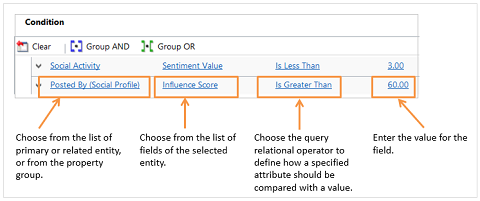
Notă
Puteți utiliza, de asemenea, proprietățile de canal în condițiile dvs.
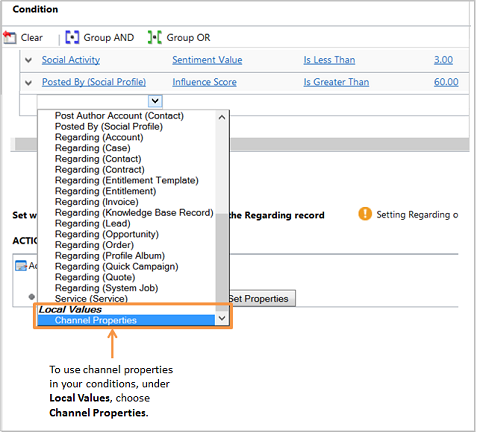
Iată elementul regulă după ce adăugați toate condițiile:
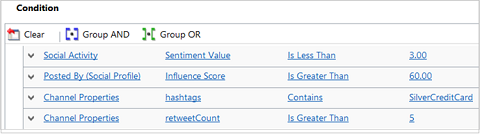
Adăugați pașii pentru a crea sau actualiza înregistrările pentru activitatea primită care corespunde condițiilor pe care le-ați definit anterior.
a. Sub Acțiuni, selectați Adăugare etapă>Creare înregistrare.
b. În caseta Creare, selectați tipul de înregistrare pentru înregistrarea pe care doriți să o creați din activitatea primită. De exemplu, dacă doriți să creați un caz din activitatea socială, selectați Caz.
Notă
Dacă activitatea de intrare are un set de obiecte corelate și dacă entitatea de obiect corelată și entitatea selectată la pasul Creare înregistrare nu sunt aceleași, nu se aplică niciun flux de lucru, iar acțiunile definite în regulă nu sunt executate.
c. Selectați Setare proprietăți
Formularul de entitate este afișat. Puteți mapa câmpurile de entitate țintă la datele de înregistrare activitate socială, inclusiv la proprietățile de canal. Unele dintre mapări sunt disponibile predefinit: titlu caz, client și origine (evidențiat cu galben). Mapările predefinite pot fi schimbate și mapările noi pot fi adăugate folosind controlul Asistent formular.
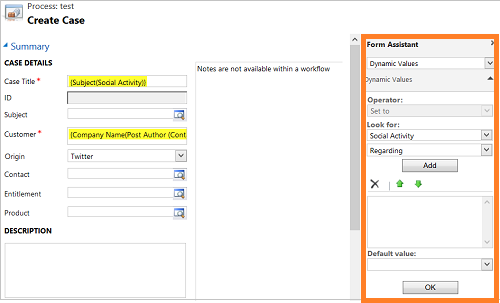
Noua înregistrare creată va fi setată automat ca înregistrarea ”privitor la” a înregistrării activității primite. Există doar un singur obiect privitor la activitatea socială, deci o singură acțiune de înregistrare Creare este posibilă în secțiunea Acțiuni.
d. Pentru a adăuga mai multe acțiuni, sub Specificați alte acțiuni, selectați Adăugare etapă><Acțiune>. Acțiunile disponibile sunt: Creare înregistrare, Actualizare înregistrare, Trimitere e-mail sau Pornire flux de lucru secundar.
Aflați mai multe despre fiecare dintre aceste acțiuni în Configurați pașii fluxului de lucru.
Selectați Salvați și închideți.
Notă
- Tipurile de date "Set de opțiuni" și "Două opțiuni" nu sunt acceptate în condiții de tip șir.
- Elementele proprietate pentru fiecare dintre tipurile de date acceptate trebuie să o aibă valoare implicită. Această cerință este importantă în scenarii în care articolele din linia configurată proprietate au o solicitare goală primită pentru web. În aceste cazuri, elementul rând de proprietate va lua valoarea implicită atunci când este menționat într-un flux de lucru.
Activarea regulii
Activați regula astfel încât înregistrările pot fi create sau actualizate pentru activități primite, pe baza condițiilor definite. Mai multe informații: Activați sau dezactivați o regulă.
Sfat
Dezvoltatorii pot, de asemenea, aplica retroactiv regulile la înregistrările primite, care este posibil să fi fost ignorate în timp ce o regulă era editată.
Configurarea proprietăților de canal
Fiecare activitate implicită sau particularizată are un atribut Parametri suplimentari. Acest atribut stochează încărcarea JSON primită de la o aplicație externă.
Puteți găsi acești parametri în câmpul Parametri suplimentari al oricărei activități primite.
Pentru a capta aceste informații în Dataverse și pentru a le asocia cu regula de creare sau actualizare a înregistrărilor, puteți defini proprietățile de canal dintr-un grup de proprietăți de canal și le puteți asocia cu o regulă sau le puteți partaja între mai multe reguli. De exemplu, împreună cu o publicare socială, puteți captura informații importante despre publicare, cum ar fi conținut de publicare socială, puteți obține informații despre publicare, cum ar fi o evaluare sau un scor din partea unei persoane cu influență. Evaluarea și scorul din partea unei persoane cu influență sunt proprietățile unui canal social.
Crearea grupurilor de proprietăți de canal și adăugarea proprietăților de canal
După ce ați salvat crearea înregistrării și ați actualizat formularul regulii, sub secțiunea Proprietăți de canal, în caseta Proprietăți suplimentare, selectați butonul de căutare și apoi selectați Nou.
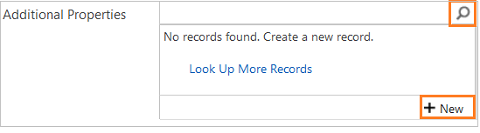
Se deschide un formular pentru grupul de proprietăți de canal.
Important
O înregistrare a grupului de proprietăți conține mai multe elemente proprietate.
Pentru a remedia această problemă, în primul rând ștergeți proprietățile din condițiile și etapele care folosesc înregistrarea, apoi salvați sau activați regula.
Introduceți un nume semnificativ pentru grupul de proprietăți, astfel încât să vă puteți identifica cu ușurință în timp ce îl adăugați la orice regulă de creare sau actualizare a înregistrărilor.
Câmpul Tip sursă va fi setat automat la tipul sursei regulii de creare și actualizare a înregistrărilor.
Selectați Salvare.
În secțiunea Proprietăți de canal, selectați + pentru adăugare în proprietățile de canal specifice grupului.
În formularul Proprietate de canal introduceți următoarele:
a. Nume. Tastați numele proprietății așa cum apare în încărcarea activității:
Notă
Numele poate conține numai caractere alfanumerice și caracterul de subliniere și nu trebuie să fie mai mare de 300 de caractere.
Pentru a vedea proprietățile primite pentru o activitate, accesați Vânzări sau Serviciu sau Marketing>Activități și deschideți activitatea, după care veți vedea câmpul Parametri suplimentari.
Notă
Acest câmp nu este disponibil în formularul de activitate în mod implicit. O persoană care particularizează sistemul poate adăuga câmpul în formularele de activitate. Câmpul va avea încărcarea JSON numai atunci când aplicația externă o trimite pentru activitate.
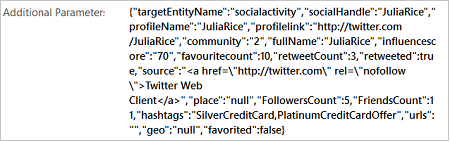
Important
- Creați o proprietate de canal pentru fiecare nume din perechea nume-valoare pe care doriți să o utilizați în regula dvs. de creare și actualizare a înregistrărilor. De exemplu, ați putea folosi
influenceScoreca nume de proprietate. - Informațiile din încărcarea JSON nu sunt foarte ușor de citit. Pentru a le face mai ușor de citit, puteți utiliza Analizorul online JSON care va oferi o ieșire mai bună.
- Grupul de proprietăți nu acceptă adăugarea valorilor imbricate într-o încărcare JSON ca proprietăți de canal. Următorul exemplu arată „FollowersCount” sub nodul utilizator ca o valoare JSON cheie-valoare imbricată.
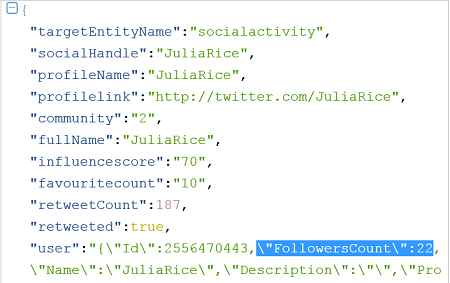
b. Tip de date. Selectați un tip de date pentru proprietățile de canal. De exemplu, dacă proprietatea este scor de influență, utilizați tipul de date ca număr întreg, deoarece valoarea sa nu poate fi cu zecimale.
Tipul de date selectat va determina operatorii relaționali de interogare când utilizați proprietatea pentru a defini condițiile în crearea înregistrării și a actualiza elementele regulii. Dataverse sprijină crearea proprietăților doar pentru următoarele tipuri de date: Număr cu virgulă mobilă, O singură linie de text și Număr întreg.
Notă
- Tipurile de date Set de opțiuni și Două opțiuni sunt acceptate în condițiile șirului tipului. Va trebui să tastați valoarea setului de opțiuni în condiții.
- Dataverse setează o valoare implicită pentru elementele proprietate pentru fiecare dintre tipurile de date acceptate. Acest lucru este valabil pentru scenariile în care este utilizată o proprietate de canal într-un flux de lucru, dar încărcarea primită nu are nicio valoare provenită din canalul extern; condițiile fluxului de lucru în care se face referire la proprietate folosind cel puțin următoarea valoare implicită: Șir: "", Număr întreg: -2.147.483.648, Float: -1e+011.
c. Sursă aplicație. Tastați numele aplicației cu care este asociată această proprietate.
d. Descriere. Tastați detaliile pentru a explica în continuare la ce servește proprietatea.
- Creați o proprietate de canal pentru fiecare nume din perechea nume-valoare pe care doriți să o utilizați în regula dvs. de creare și actualizare a înregistrărilor. De exemplu, ați putea folosi
Când ați terminat, selectați Salvați & Închide.
Puteți vedea toate proprietățile în formularul pentru grupul de proprietăți de canal.
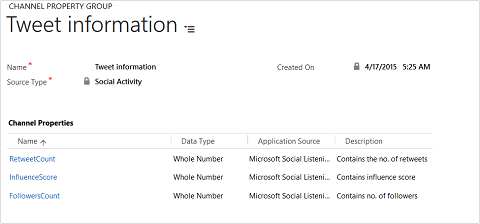
Activarea unei reguli de creare și de actualizare a înregistrărilor
Pentru orice regulă de creare și actualizare a înregistrărilor aplicată unei activități primite corespondente, după ce adăugați elementele regulii, trebuie să activați regula.
În harta site-ului a Centrul de administrare Customer Service, accesați Asistență pentru clienți>Setări caz.
Selectați Reguli de creare și actualizare automată a înregistrărilor>Gestionați.
Deschideți regula pe care doriți să o activați și, în bara de comenzi, selectați Activare.
Notă
Puteți avea două reguli de creare și de actualizare a înregistrărilor, active în același timp, pentru orice tip de sursă, cu excepția e-mailului — una cu coadă și una fără coadă. Puteți avea doar o singură regulă activă de creare și de actualizare a înregistrărilor pentru tipul de sursă e-mail, iar această regulă ar trebui să aibă specificată o coadă.
După ce regula este activă, singura modalitate de a schimba regula este de a o dezactiva mai întâi. Deschideți regula și, în bara de comenzi, selectați Dezactivare.
Gestionarea creării și actualizării automate a înregistrărilor dintr-un formular de coadă
Puteți să creați sau să gestionați o regulă de creare și de actualizare automată a înregistrărilor și dintr-un formular de coadă. Pentru aceasta, deschideți înregistrarea cozii și, din bara de comenzi, selectați Setări de conversie activitate de e-mail sau Setări de conversie activitate socială.
Mai multe informații: Creați sau modificați o coadă
Considerente legate de upgrade
Aici sunt câteva lucruri pe care trebuie să le știți dacă faceți upgrade la ultima ediție și dacă aveți regulile existente de creare a cazurilor pentru e-mail și pentru activitatea socială.
| Reguli existente anterioare upgrade-ului | Ce se întâmplă cu regulile după upgrade? |
|---|---|
| O regulă care are elemente regulă cu condițiile și proprietățile definite | - Regula și elementele regula au upgrade-ul făcut, iar proprietățile și condițiile din elementele regulă existente se păstrează. - Este creat un nou element regulă cu condiții necompletate. Este adăugată o etapă nouă Creare înregistrare (cu Cazul selectat), cu maparea predefinită a proprietăților. Elementele regulă sunt aplicate în ordine și elementul regulă nou creat este considerat ultimul în această secvență. |
| O regulă care are elemente regulă cu condiții, dar fără proprietăți definite | - Regula și elementele regulă au upgrade-ul făcut, iar condițiile din elementele regulă se păstrează. - Este creat un nou element regulă cu condiții necompletate. Este adăugată o etapă nouă Creare înregistrare (cu Cazul selectat), cu maparea predefinită a proprietăților. Elementele regulă sunt aplicate în ordine și elementul regulă nou creat este considerat ultimul în această secvență. |
| O regulă care are elemente regulă, fără condiții și proprietăți definite | - Regula și elementele regulă au upgrade-ul făcut. - Este creat un nou element regulă cu condiții necompletate. Este adăugată o etapă nouă Creare înregistrare (cu Cazul selectat), cu maparea predefinită a proprietăților. Elementele regulă sunt aplicate în ordine și elementul regulă nou creat este considerat ultimul în această secvență. |
| O regulă care are elemente regulă cu proprietăți, dar fără condiții definite | - Regula și elementele regula au upgrade-ul făcut, iar proprietățile din elementele regulă se păstrează. - Este creat un nou element regulă cu condiții necompletate. Este adăugată o etapă nouă Creare înregistrare (cu Cazul selectat), cu maparea predefinită a proprietăților. Elementele regulă sunt aplicate în ordine și elementul regulă nou creat este considerat ultimul în această secvență. |
| O regulă fără elemente regulă | - Regula are upgrade-ul făcut. - Este creat un nou element regulă cu condiții necompletate. Este adăugată o etapă nouă Creare înregistrare (cu Cazul selectat), cu maparea predefinită a proprietăților. Elementele regulă sunt aplicate în ordine și elementul regulă nou creat este considerat ultimul în această secvență. |
| O regulă activă de creare a cazurilor pentru tipuri de surse sociale sau e-mail, cu o coadă specificată | Toate aceste reguli vor avea upgrade făcut într-o stare activă. |
| O regulă activă de creare a cazurilor pentru tipuri de surse sociale sau e-mail, fără o coadă specificată | Toate aceste reguli vor avea upgrade făcut și vor fi dezactivate. Acest lucru se întâmplă deoarece, chiar și în Dynamics CRM Online - primăvara anului 2014, nu s-a aplicat o regulă de creare a cazurilor fără o coadă și nicio înregistrare nu a fost creată. |
Recomandare la soluția de upgrade
Efectuați următorii pași înainte de a actualiza o soluție:
Dezactivați Reguli de creare și actualizare a înregistrărilor care sunt aduse prin versiunea anterioară a soluției. Starea Regulilor de creare și actualizare a înregistrărilor se modifică la schiță.
Faceți upgrade la soluție după cum este necesar.
După actualizarea cu succes a soluției, activați Reguli de creare și actualizare a înregistrărilor după cum este necesar.